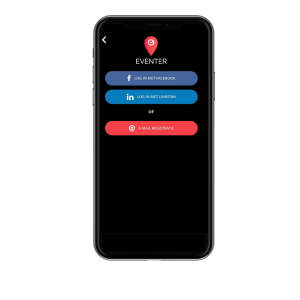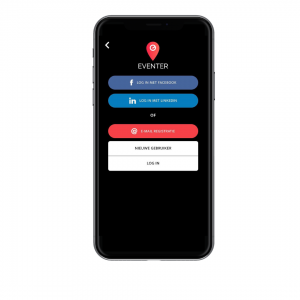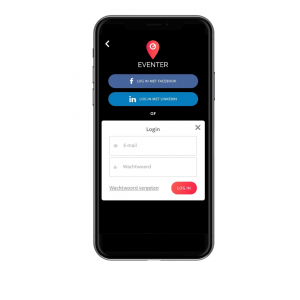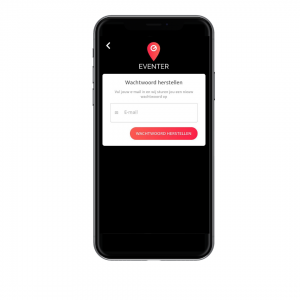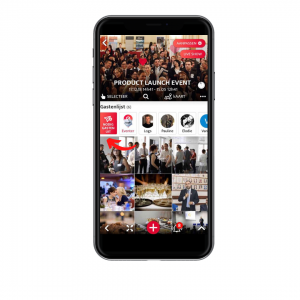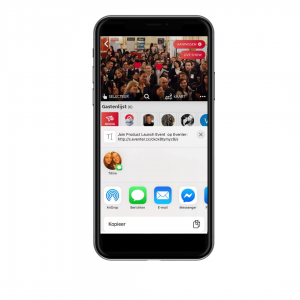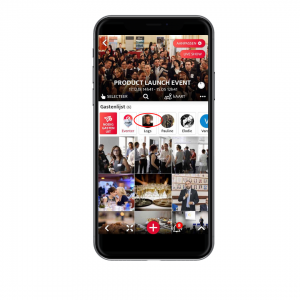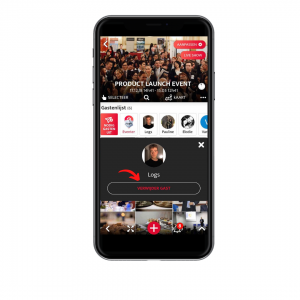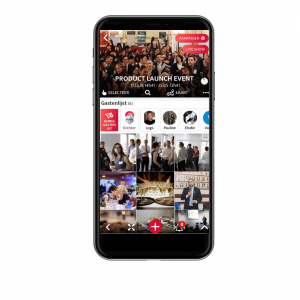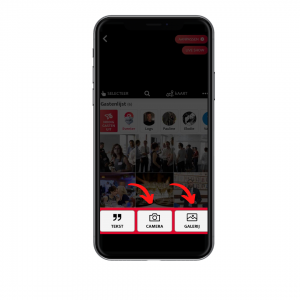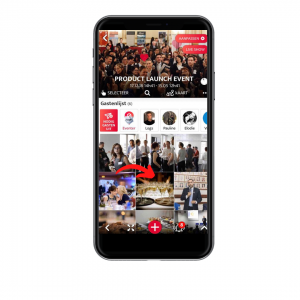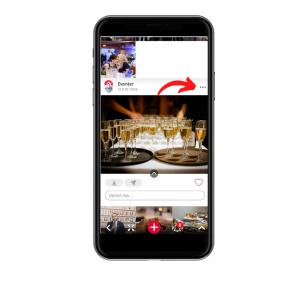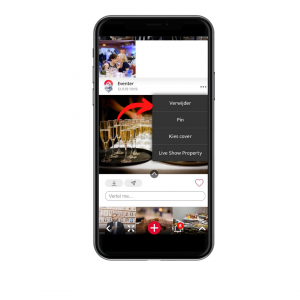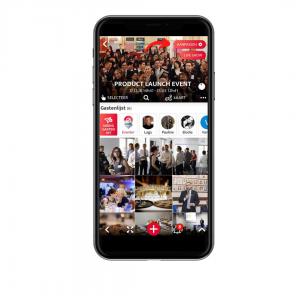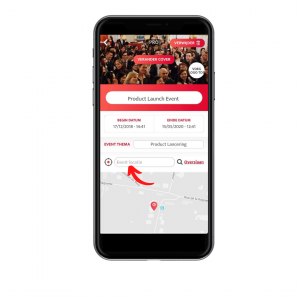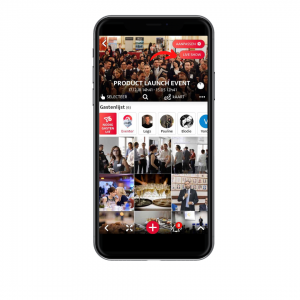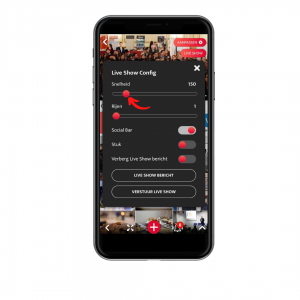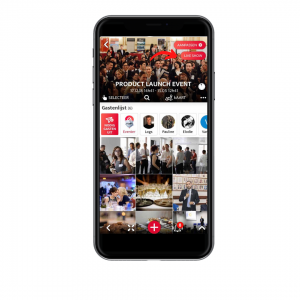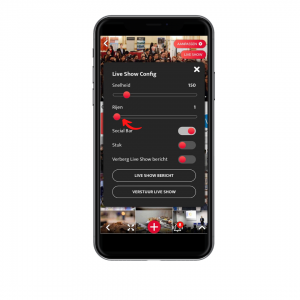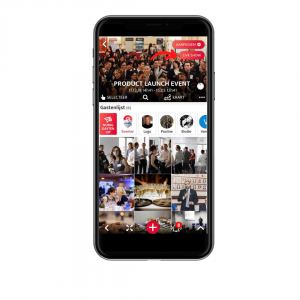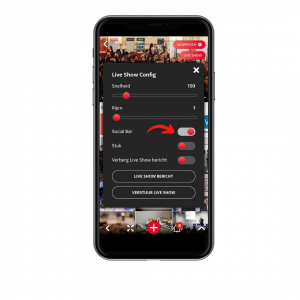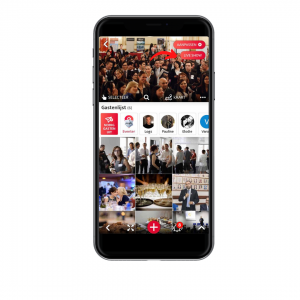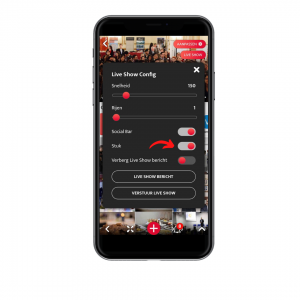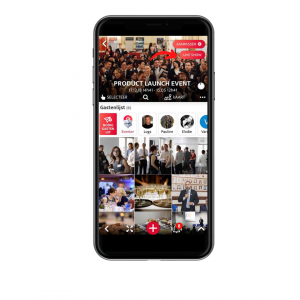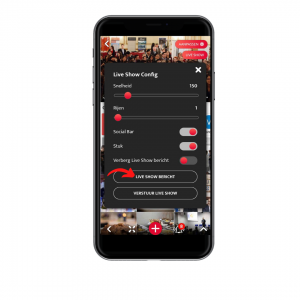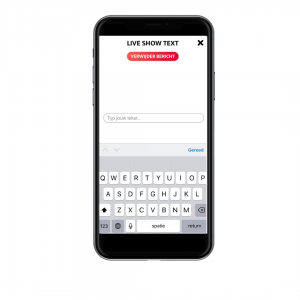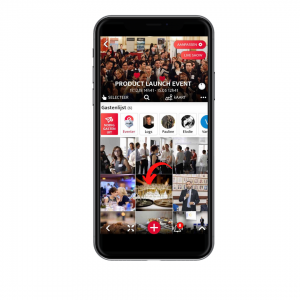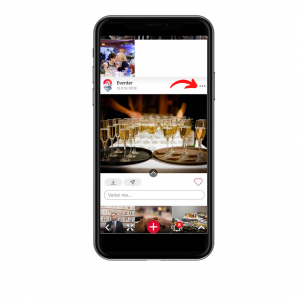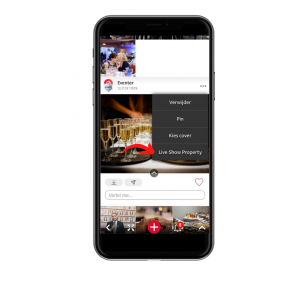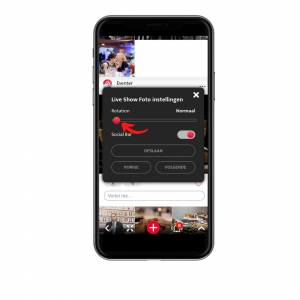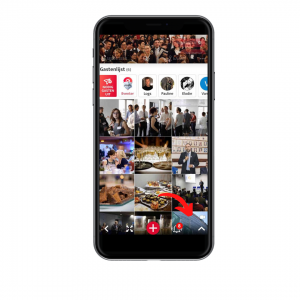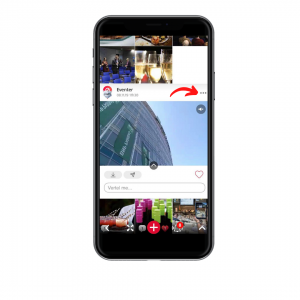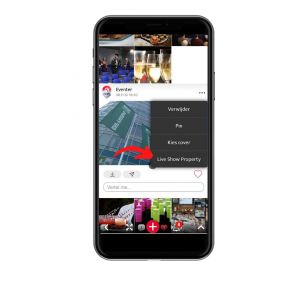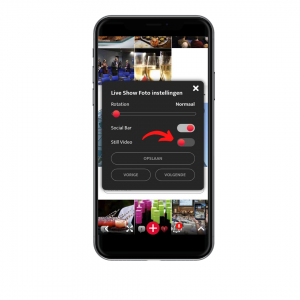Op deze pagina vindt u alle informatie die u nodig heeft om uw evenement met Eventer PREMIUM op te zetten. Informatie over het basisgebruik van Eventer is te vinden in deze tutorial.
Wanneer u Eventer PREMIUM op een van uw evenementen gebruikt, doen wij het meeste werk voor u. Wij zorgen voor het aanmaken van een account voor u, het aanmaken van het evenement en het opzetten van de evenementopties.
Klik op “E-mail registratie”
Klik op “Log in”
Klik op “Wachtwoord vergeten”
Reset uw wachtwoord
Cliquez Klik op “Nodig gasten uit”
Kies hoe u de uitnodigingen wilt versturen
Klik op een deelnemer
Cliquez Klik op “Wervijder gast”
Klik op het + icoontje
Voeg inhoud toe vanaf uw smartphone of maak direct een foto door op het camera-icoontje te klikken.
Klik op een foto
Klik op “instellingen”.
Klip op “verwijder”
Il vous est possible de modifier les informations d’un événement à n’importe quel moment. Ici, nous vous montrons comment modifier la localisation.
Klik op “Aanpassen”
Typ het gewenste adres in en zoek het op
De Live Show is een tool die het mogelijk maakt om alle inhoud van je album op een scherm uit te zenden. Voor dit doel:
Zet de computer aan en sluit de batterij aan op het lichtnet.
Sluit de computer aan op het internet
Controleer de instellingen en voorkom alle slaapmogelijkheden
Zoek de “Live Show” HTML-link die eerder door het Eventer-team is verzonden en klik erop om deze te openen.
Sluit de computer aan op het Live Show-scherm via een geschikte kabel (meestal HDMI of HDMI naar VGA met overheadprojectoradapter).
Voor een optimale weergave moet u ervoor zorgen dat uw scherm wordt verlengd en dat uw resolutie op 100% staat.
Vergeet niet de live-show op volledig scherm te zetten.
U kunt de live-show op elk gewenst moment volgens uw voorkeuren instellen.
Scroll snelheid
Klik op “Live Show”
Verlaging of verhoging van de snelheidsbalk
Aantal inhoudelijke regels
Klik op « Live Show »
Kies het aantal regels inhoud dat u wilt
« Social bar »
Toon commentaren en likes van content tijdens de Live Show, evenals de persoon die de content heeft gepost.
Klik op “Live Show”
Activeer of deactiveer de “Social Bar”
Mode « Chunk »
Chunk-modus is een andere, schokkerige scrollmodus.
Klik op “Live Show”
Activeer of deactiveer de “Chunk”-modus
Tekst van de live-show
Klik op “Live Show”
Cliquez Klik op “Live Show bericht”
Schrijf de tekst in het daarvoor bestemde vak (om de tekst te verwijderen, klikt u gewoon op “Tekst verwijderen”).
Frequentie van de levering van de inhoud
Klik op een inhoud
Klik rechtsboven op “…”
Klik op “Live Show property”
Kies de gewenste frequentie door de “Rotatie” te wijzigen.
Mode « Still »
Still mode bevriest de Live Show op een video, zodat deze in zijn geheel kan worden bekeken.
Klik op de video
Klik op “Instellingen”
Klik op « Live Show Property »
Controleer “Stilstaande video”
Si vous désirez connecter un photographe à Eventer, rendez-vous sur notre page du tutoriel photographe.